DOS系统CMD运行操作命令
(一)
对于经常使用电脑的朋友来说,很多时候我们需要知道,我们在电脑上做了什么,或者说电脑运行时的一些情况等等,这时候,我们需要借助系统提供的功能入口来完成这些特点的操作。下面我们就以WINDOWS7为例,来介绍一下系统的某些命令和功能。
一、进入DOS界面步骤:
点击电脑桌面左下角的开始菜单,在弹出的对话框中选择“运行”,如下图:

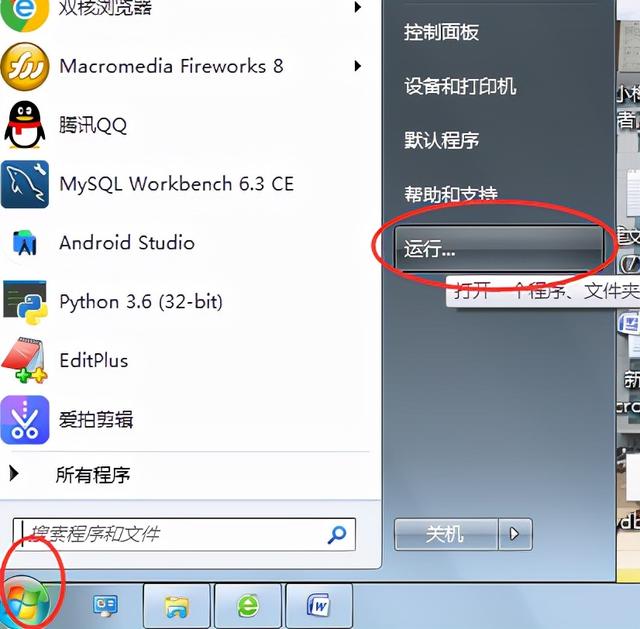
之后,在命令框中,输入“cmd”或“command”调出DOS操作界面,界面中可以看到本机系统版本、文件系统版本:


二、CMD命令功能详解
1、regedit
命令名称:系统注册表编辑器
操作步骤:可在运行命令框中或者DOS操作界面输入此命令,效果等同。如下图:

功能:进入本机系统注册表编辑器界面,熟悉注册表的用户可在此查看或者修改注册表项。有一些安装的软件,安装时会在注册表中注册并留下相应的键值和主键,当删除该软件时,系统中还是会有残余文件,这时就可以通过注册表找到该软件,然后删除其在注册表中的键值和键。
(注意事项:修改注册表操作,需要专业知识,如果操作失误,可能会导致与之相关的已经安装的软件或者操作系统无法启动,请谨慎操作!)
后面我会将注册表编辑器各项键值和功能做一个详解,希望大家关注。
2、Nslookup
命令名称:IP地址侦测器
操作步骤:可在运行命令框中或者DOS操作界面输入此命令,效果等同。如下图:

功能:这是一个监测网络中DNS服务器是否能正确实现域名解析的命令行工具。
(注:Windows 98 以上系统可用,Windows 98 及以下系统中没有集成这一个工具。)
3、 explorer
命令名称:系统资源管理器
操作步骤:可在运行命令框中或者DOS操作界面输入此命令,效果等同。如下图:


功能:打开资源管理器。

如下图:
4、lusrmgr.msc
命令名称:本机用户和组
操作步骤:可在运行命令框中或者DOS操作界面输入此命令,效果等同。如下图:

功能:打开本机用户和组窗口。
5、services.msc
命令名称:本地服务设置
操作步骤:可在运行命令框中或者DOS操作界面输入此命令,效果等同。如下图:


功能:打开系统服务管理器。可设置服务的启动与关闭,如打印机共享服务、网络连接服务、安装软件的启动选项(自启动、手动启动和禁止启动三个可选项)等。
更多功能将在以后的章节分享给已经关注的朋友,请添加收藏,欢迎关注!
,




